现代社会离不开网络,而一个可靠的路由器是实现家庭或办公室网络连接的关键设备。本文将为大家介绍如何设置新购的路由器,帮助您快速实现上网连接。
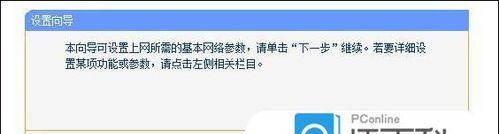
一、连接路由器和电源
1.将路由器与宽带调制解调器通过网线连接,确保连接稳定。
2.插上电源适配器,确保路由器正常供电。
二、登录路由器管理界面
3.打开电脑浏览器,输入路由器默认IP地址,如192.168.1.1,并按回车键。
4.输入默认用户名和密码,一般是admin/admin或者admin/password。若不清楚,请参考路由器说明书。
三、修改管理员密码
5.进入管理界面后,选择修改密码选项,输入旧密码并设置新密码,确保密码安全性。
6.牢记新密码,并妥善保管,以免泄露。
四、设置无线网络名称和密码
7.在管理界面中找到无线设置选项,修改无线网络名称(即SSID)为个性化的名称,便于识别。
8.设置无线网络密码(即WPA/WPA2密钥),确保密码强度,以保护您的网络安全。
五、配置无线频段和信道
9.根据实际情况选择无线频段,可以是2.4GHz或5GHz,若有设备不支持5GHz,则选择2.4GHz。
10.选择一个信道,尽量选择信号强度较弱的信道,避免干扰。
六、启用网络地址转换(NAT)
11.在管理界面中找到NAT设置选项,将其启用。NAT可以让多台设备共享一个公网IP地址,提高网络安全性。
七、配置DHCP服务
12.打开DHCP服务选项,并设置合适的IP地址范围。DHCP可以自动为连接到路由器的设备分配IP地址,方便管理。
八、启用端口转发
13.若需要通过路由器访问内部服务器或开启特定应用程序,需要配置端口转发规则。根据需要,设置相应的端口转发规则。
九、开启防火墙保护
14.在管理界面中找到防火墙设置选项,确保防火墙处于开启状态,保护网络免受攻击。
十、保存并应用设置
15.在完成所有设置后,点击保存或应用按钮,使设置生效。
通过以上简单步骤,您可以轻松设置新购的路由器,实现上网连接。请根据实际需求,合理配置路由器参数,以获得更好的网络体验。记得定期更新路由器固件,保持网络安全。祝您畅享网络世界!
如何设置新购路由器上网
现代人离不开互联网,而在家里上网的首要条件就是要有一台好用的路由器。但是对于新购的路由器来说,如何进行设置才能顺利上网可能会让一些人感到困惑。本文将为大家详细介绍如何设置新购路由器,让你轻松上网。
1.路由器的基本设置
首先需要将路由器与电源连接,并通过网线将路由器与宽带猫连接起来。
2.进入路由器管理界面
打开电脑浏览器,在地址栏中输入默认的路由器IP地址,通常是192.168.1.1或192.168.0.1,然后按下回车键。
3.登录路由器管理界面
在打开的页面中输入默认的用户名和密码,常见的是admin/admin或者admin/123456等,然后点击登录。
4.修改路由器登录密码
进入路由器管理界面后,为了保护你的网络安全,建议修改登录密码,并记住新密码。
5.设置无线网络名称(SSID)
在路由器管理界面中找到“无线设置”选项,并设置一个自己喜欢的无线网络名称,这个名称将显示在周围设备的网络列表中。
6.设置无线网络密码(WPA/WPA2)
为了保护你的无线网络安全,需要设置一个密码。在路由器管理界面的“无线设置”中找到“安全设置”,选择合适的加密方式并设置一个密码。
7.设置MAC地址过滤
如果你只允许特定设备连接到你的无线网络,可以在路由器管理界面中的“MAC地址过滤”选项进行设置。
8.开启DHCP服务
在路由器管理界面中找到“局域网设置”选项,选择开启DHCP服务,这样可以方便自动分配IP地址。
9.设置端口映射
如果你需要远程访问某个设备,比如摄像头或者服务器,可以在路由器管理界面中的“端口映射”选项进行设置。
10.禁止路由器被Ping
为了增加网络安全性,可以在路由器管理界面的“网络高级设置”中选择禁止Ping功能。
11.设置DNS服务器
路由器管理界面中的“网络设置”选项中,可以设置你喜欢的DNS服务器,提高上网速度和稳定性。
12.设置无线信道
为了避免与周围路由器信号干扰,可以在路由器管理界面中的“无线设置”中设置一个较少使用的无线信道。
13.更新路由器固件
定期更新路由器固件可以修复漏洞和提升性能,可以在路由器管理界面的“系统管理”中进行更新。
14.设置访客网络
如果你不想与访客共享你的无线网络密码,可以在路由器管理界面中的“无线设置”中设置一个访客网络。
15.检查设置是否生效
完成以上设置后,可以使用其他设备连接无线网络,并上网查看设置是否生效。
通过上述步骤,你可以轻松设置新购的路由器,享受畅快的上网体验。如果遇到问题,不妨参考路由器说明书或者联系相关技术支持。祝愿大家都能顺利上网!




